
Jeśli jesteś jednym z tych, którzy stale korzystają z edytora zdjęć swojego urządzenia iPhone, zwróć szczególną uwagę na artykuł, ponieważ porozmawiamy o tym, jak umieścić czarne tło na zdjęciu za pomocą iPhone’a. Możesz to łatwo zrobić za pomocą natywnej aplikacji Twojego telefonu komórkowego lub specjalistycznych narzędzi do tego celu. Rezultatem są niesamowite zdjęcia, które wyróżniają obraz.
Jeśli masz telefon komórkowy wydobądź z tego to, co najlepsze podczas edycji zdjęć. Poznaj najczęściej używane aplikacje do usuwania tła zdjęcia i tworzenia ciekawych obrazów, które możesz udostępnić. Jak zawsze polecamy ten artykuł.
Jakie wersje iOS pozwalają na nałożenie czarnego tła na zdjęcie?
Urządzenia IOS to najnowszej generacji konstrukcje wykonane w najwyższej jakości technologicznej, aby użytkownicy mogli cieszyć się wszystkimi ich funkcjami na wysokim poziomie typowym dla Apple. A od czasu do czasu firma i programiści ulepszają narzędzia i funkcje tych urządzeń.
Jednym z usprawnień jest tryb ciemny. Możesz umieścić czarne tło na swoich zdjęciach za pomocą urządzenia iPhone, ale powinieneś o tym wiedzieć ta funkcja jest dostępna tylko w niektórych wersjach iOS, zwłaszcza w najnowszych wersjach. Od iOS 11 wzwyż. Więc jeśli masz zespół tej kategorii i z takim stanem, wykorzystaj go jak najlepiej. Ważne jest również, aby znać istniejące wersje systemu operacyjnego iOS, aby móc korzystać z jego funkcji.
W jaki sposób można umieścić czarne tło na obrazie na iPhonie?
Może masz urządzenie iPhone i chcesz zmienić tło swoich zdjęć i dodać czarne. Możesz to zrobić z domyślnej aplikacji, którą posiada Twój telefon z systemem iOS i korzystając z aplikacji zewnętrznych.
Z natywnej aplikacji na iPhone’a
Pozwalają na to najnowsze wersje iPhone’a zrób zdjęcie w trybie portretowym i stamtąd możesz dostosować obraz i oświetlenie. Chociaż nie będziesz mieć zdjęcia z całkowicie czarnym tłem, możesz dostosować oświetlenie podkreślające najważniejsze fragmenty. Po zrobieniu zdjęcia przechodzisz do opcji Kontrola głębi, aby dostosować efekt rozmycia tła zdjęcia.
Korzystanie z gumki tła Apowersoft
Aplikacja Apowersoft to narzędzie do usuwania tła obrazu, jest bardzo łatwe w użyciu i pozwala automatycznie usuwaj tło ze zdjęcia więc możesz zmienić na ten, który chcesz. Musisz najpierw pobrać aplikację w wirtualnym sklepie Apple Store. Kiedy już masz go na swoim telefonie, możesz z niego korzystać.
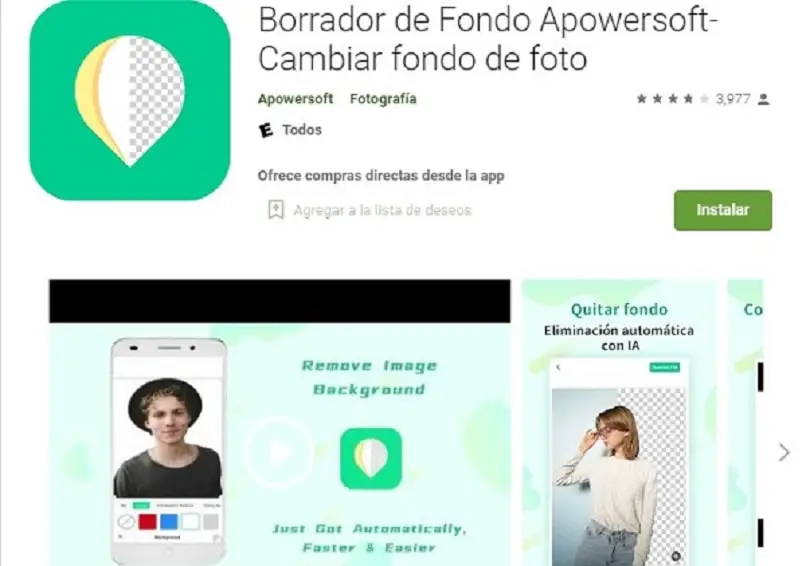
Procedura jest bardzo prosta, wystarczy Wchodzisz do wniosku, uruchom system podczas przesyłania kwestionowanego zdjęcia. Aplikacja automatycznie usunie całe tło. Następnie kliknij Kolor i wybierz kolor czarny. Aby zakończyć, kliknij Zapisz.
Użyj Enlight Photofox
Najpierw musisz pobrać i zainstalować aplikację Enlight Photofox na swoim iPhonie. Pamiętaj jednak, aby aktualizować urządzenie, aktualizując iPhone’a do najnowszej wersji, aby pobrać potrzebne aplikacje. Następnie wchodzisz do aplikacji i klikasz na Jego dzieła. A jeśli chcesz stworzyć nowe, wybierz zdjęcie do edycji.
Kliknij ikonę gumy znajdującą się na dole, aby usunąć tło. Będziesz mógł zaobserwować dwie ważne opcje, których musisz użyć, kliknij Auto, aby wykonać automatyczne usunięcie, a następnie kliknij ikonę Usuń, aby usunąć wszelkie pozostałości tła. Po tym kroku kliknij ikonę Pędzla i skonfiguruj zmiany w gumce, aby podczas wymazywania unikać krawędzi obrazu.
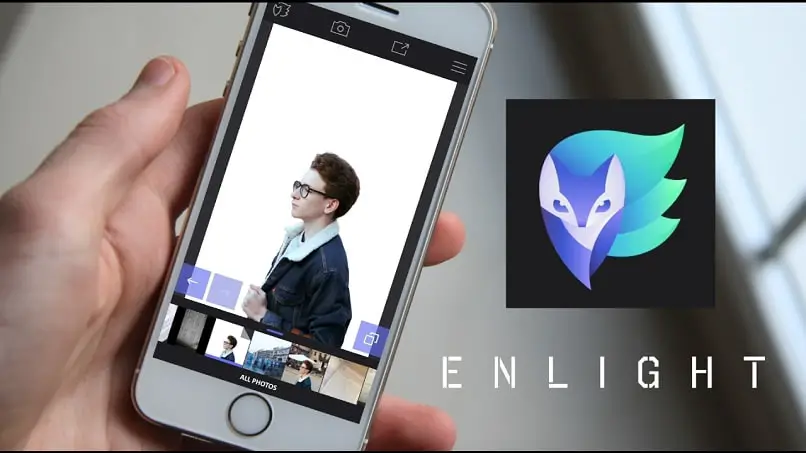
W ten sposób usuwasz tło obrazu. Ty też możesz dostosuj rozmiar obrazu, aby lepiej usunąć trudne fragmenty a jeśli przez pomyłkę usuń, gdzie nie powinieneś naciskać strzałki wstecz. Po zakończeniu kliknij ikonę plusa i wybierz opcję Wypełnij.
Tam pokazuje się kilka kolorów, wybierz czarny, możesz zobaczyć warstwy obrazu, przeciągnij kolor i zostanie umieszczony pod głównym obrazem lub możesz też połączyć obie warstwy i to wszystko. Na dole masz inne narzędzia, które pozwalają wstawiać efekty do obrazu, jeśli chcesz.
Gdzie na Twoim iPhonie znajduje się zdjęcie z czarnym tłem?
Po dokonaniu zmiany tła zdjęć na urządzeniu iPhone za pomocą wbudowanej aplikacji telefonu komórkowego lub aplikacji wskazanych powyżej, przystępujesz do zapisywania obrazu. Aby to zrobić, kliknij Eksportuj, a obraz zostanie zapisany z edytowanym czarnym tłem, wybierz jakość i rozdzielczość i ponownie kliknij Eksportuj. Obraz zostanie zapisany w galerii Twojego telefonu. Tam możesz go zobaczyć i używać jak i kiedy chcesz. Z drugiej strony możesz dowiedzieć się, jak chronić swoje zdjęcia na iPhonie za pomocą haseł.

